Содержание
Откат прошивки с iOS 6.1.3 до 6.1.2 с помощью утилиты iFaith
Если вы по какой-то причине всё же обновились на прошивку 6.1.3, а потом поняли, что о джейлбрейке можно на неопределённое время забыть, то вариантов решения проблемы не очень много. На девайсах с чипами А5, А5X и выше откат с 6.1.3 на 6.1.2 вообще не возможен. Шансы есть только у владельцев устройств с чипами А4, да и то не без огрехов. Так или иначе, но для даунгрейда прошивки понадобится утилита iFaith.
Многие пользователи столкнулись с тем, что после попытки отката на 6.1.2 устройство уходило в режим Soft DFU, что происходило по вине неправильных хешей в Cydia. Пользователи, которые сохранили хеши через Cydia, лишены возможности как-то исправить ситуацию, однако те, кто воспользовался для этого утилитами Redsn0w или TinyUmbrella имеют весьма реальные шансы на успех.
Утилита iFaith позволяет проверить хеш-файлы SHSH, которые у вас есть на предмет их целостности. Поскольку программа доступна только для систем Windows, то владельцам Mac-машин придётся использовать дополнительное ПО наподобие Boot Camp.
Поскольку программа доступна только для систем Windows, то владельцам Mac-машин придётся использовать дополнительное ПО наподобие Boot Camp.
Шаг 1: Скачайте прошивку iOS 6.1.2 отсюда.
Шаг 2: Скачайте утилиту iFaith с этого сайта, затем подключите своё i-устройство к компьютеру и запустите программу.
Шаг 3: Находясь в главном меню программы нажмите на кнопку «Build signed IPSW w/ Blobs».
Шаг 4: Теперь нажмите кнопку «Browse for SHSH blobs» и укажите на SHSH-файлы, имеющиеся на вашем компьютере.
Шаг 5а: Если появилось сообщение «The provided apticket looks valid», то откат на 6.1.2 возможен, поэтому можно перейти к шагу 6.
Шаг 5б: Если появилось сообщение с ошибкой, то это значит, что хеш-файлы испорчены и даунгрейд крайне нежелателен.
Шаг 6: На появившемся экране выберите «Browse for IPSW» и найдите скачанную ранее прошивку. Если по какой-то причине вы её не скачали, то это можно сделать с помощью функции «Download it for me».
После проверки прошивки iFaith начнёт прикреплять к ней хеши, а по завершении процедуры уведомит об успешном применении изменений и на рабочем столе появится новый IPSW-файл – это и есть прошивка, на которую мы будем прошиваться.
Перед тем как приступить к перепрошивке, необходимо сначала перевести ваше i-уcтройство в режим DFU Pwned. Сделать это можно с помощью одноимённой функции в iFaith. Процедура очень простая.
Переводим i-устройство в режим DFU Pwned:
Шаг 1: На своём i-девайсе нажмите на верхнюю кнопку (Power) и держите её до тех пор, пока не появится слайдер, затем выключите устройство.
Шаг 2: Зайдите в «Use DFU Pwner» и нажмите на кнопку Start.
Шаг 3: Следуя инструкциям программы, зажмите кнопки Home и Power на 10 секунд, затем отпустите Power, продолжая держать Home ещё 10 секунд. Когда устройство перейдёт в режим DFU Pwner программа известит вас об этом.
Шаг 4: Откройте iTunes, если он не откроется автоматически. Зажмите клавишу «Shift» и кликните по кнопке «Восстановить iPhone», после чего укажите путь к пропатченной прошивке.
Зажмите клавишу «Shift» и кликните по кнопке «Восстановить iPhone», после чего укажите путь к пропатченной прошивке.
Во время восстановления на экране устройства будет отображаться логотип iFaith – это нормально. По окончании процедуры перепрошивки у вас будет девайс с iOS 6.1.2 и вы сможете сделать непривязанный джейлбрейк ios 6.1.2 с помощью утилиты evasi0n.
iFaith, даунгрейд ios 6.1.3, даунгрейд с 6.1.3 на 6.1.2, откат прошивки 6.1.3, снижение прошивки iOS
Понравился пост?
Tweet
Пошаговое руководство по понижению версии прошивки iOS [инструкции]
Мы уже рассказывали о джейлбрейке раньше на TechNorms, и это отличный процесс. Если вы готовы засучить рукава и нырнуть с головой в неизведанные воды, джейлбрейк вашего iPod, iPhone или iPad действительно может быть забавным и полезным. Учитывая все преимущества взломанного iDevice, оно того стоит.
Однако многие люди путаются в одной точке отсчета. Разработчики инструментов для джейлбрейка всегда на шаг или два отстают от Apple.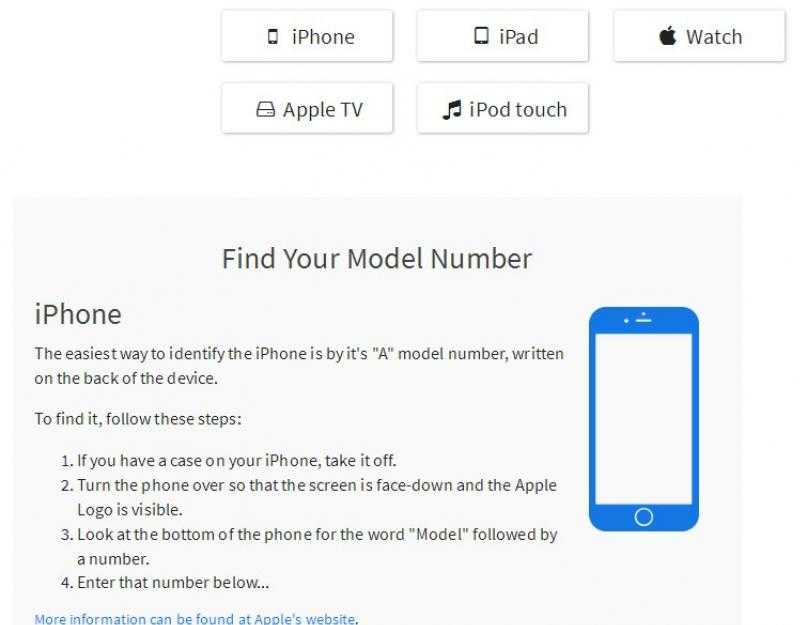 Последняя версия прошивки, какой бы она ни была, обычно не взломана.
Последняя версия прошивки, какой бы она ни была, обычно не взломана.
Например, только что вышла iOS 5. Может пройти несколько дней (в некоторых версиях несколько часов, в зависимости от обновления ОС), прежде чем кто-нибудь, наконец, взломает его. Написание джейлбрейка для каждой новой прошивки занимает некоторое время.
Вот почему многие люди вместо того, чтобы ждать, предпочитают понизить версию своей прошивки.
Что такое понижение? Это когда вы обманываете свой телефон, заставляя его думать, что у него проблемы, а затем восстанавливаете его с помощью более старой версии iOS. После восстановления старой версии вы можете сделать джейлбрейк своего iDevice. Вот как понизить рейтинг.
Первым делом нужно точно понять, какое у вас устройство и версия прошивки. Если вы ничего не знаете с самого начала, есть простой способ проверить. Включите iDevice и перейдите в приложение Settings . Оттуда нажмите General , About и найдите Version .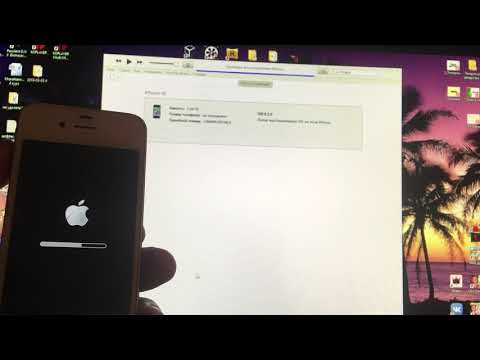 Вы должны увидеть число вроде 4.3.5 или 5.0.
Вы должны увидеть число вроде 4.3.5 или 5.0.
Вот в чем дело – вам может даже не понадобиться понижать версию вашего iDevice, чтобы сделать джейлбрейк. Если версия прошивки 4.3.3 или ниже, все в порядке. Любая прошивка на уровне 4.3.3 или ниже уже подвергалась джейлбрейку и полному взлому.
Даже если у вас прошивка 4.3.4, 4.3.5 или 5, технически вам не нужно переходить на более раннюю версию. Вы можете выполнить так называемый «привязанный » джейлбрейк с помощью redsn0w. Это означает, что redsn0w взломает ваш iDevice, но он должен быть подключен к компьютеру при каждой загрузке.
Это отстой. Если вы носите с собой ноутбук или твердо настроены получить эти блестящие новые функции в iOS 5, сделайте джейлбрейк привязанным. Однако, если идея невозможности загрузки без вашего ПК непривлекательна, я рекомендую перейти на более раннюю версию.
Это реальная точка отката. iOS версии 4.3.3 и ниже — это отвязанных решений для джейлбрейка .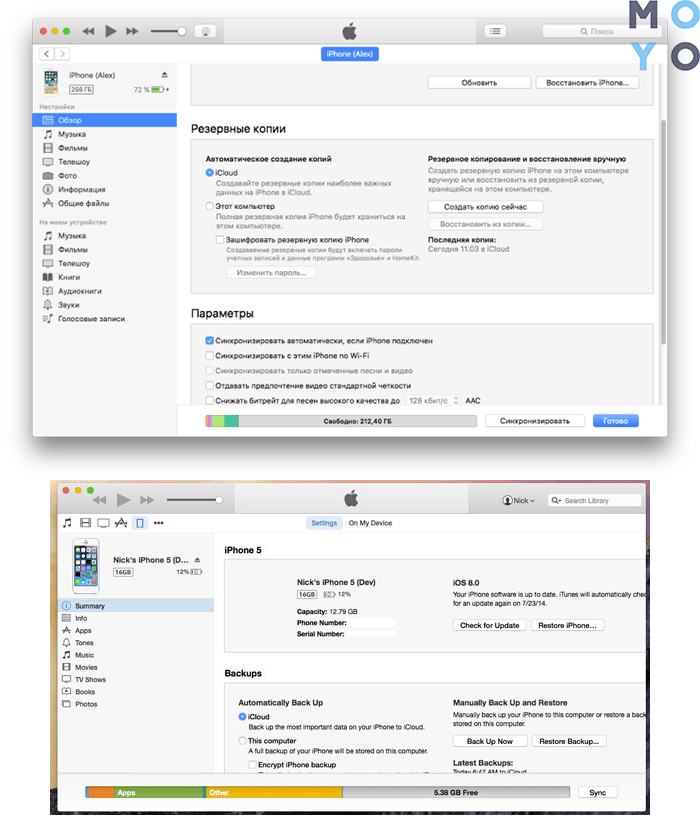 Используйте их, и ваш iDevice будет загружаться безупречно, без ПК. Я использовал привязанный и непривязанный джейлбрейк, и непривязанный намного лучше.
Используйте их, и ваш iDevice будет загружаться безупречно, без ПК. Я использовал привязанный и непривязанный джейлбрейк, и непривязанный намного лучше.
Шаг второй: Загрузите прошивку
Теперь мы собираем ингредиенты. Это как готовить. Чтобы восстановить iDevice до новой прошивки, вы должны сохранить эту прошивку на своем ПК. Загрузите правильную прошивку для своего iDevice от легендарного iPhone-хакера GeoHot. ( Обновление : больше не доступно)
Я связался с 4.3.3, потому что это самая последняя и лучшая доступная прошивка, но не стесняйтесь искать другие версии Google и переходить на них. Однако рекомендуется 4.3.3. Вы также можете использовать сайт, например iClarified, на котором есть ссылки на более ранние прошивки.
Как только это будет сделано, сохраните прошивку где-нибудь, чтобы вы ее помнили. Неважно где, лишь бы найти.
Шаг третий: заблокируйте Apple
Как правило, Apple старается принять меры, чтобы люди не могли этого сделать.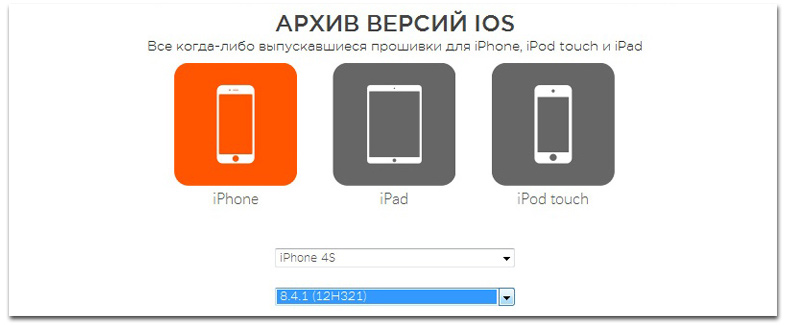 Однако есть способы обойти их жесткое правление. Если вы попытаетесь понизить версию без этого шага, iTunes распознает ваши действия и отклонит их.
Однако есть способы обойти их жесткое правление. Если вы попытаетесь понизить версию без этого шага, iTunes распознает ваши действия и отклонит их.
Однако это можно исправить. Вы должны изменить что-то, называемое файлом hosts , важной частью вашего компьютера, которая контролирует входящие и исходящие интернет-соединения.
Откройте проводник Windows и перейдите к C:\\Windows\\System32\\drivers\\etc. Щелкните правой кнопкой мыши файл с пометкой «hosts». Скопируйте и вставьте файл hosts на рабочий стол.
Этот скопированный файл является резервной копией на случай, если что-то пойдет не так. Если ваш компьютер начинает ломаться, замените измененный файл hosts исходной резервной копией.
Теперь откройте файл hosts (не резервную копию). Используйте Блокнот. В конце файла нажмите Enter и добавьте две строки:
74.208.105.171 gs.apple.com
74.208.10.249 gs.apple.com
Теперь сохраните файл hosts.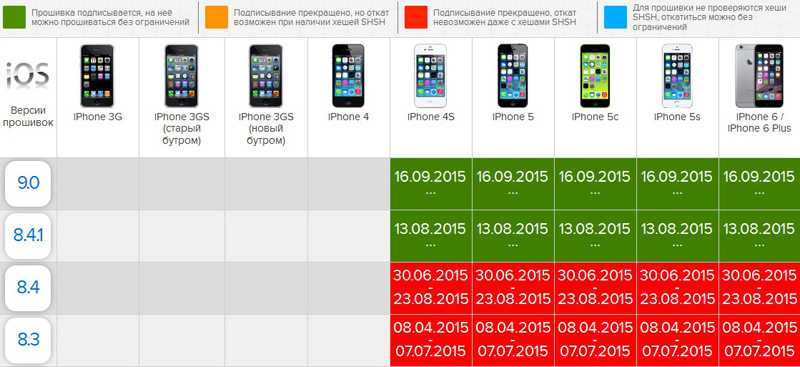 Это заблокирует Apple от получения обновлений прошивки от iTunes и позволит вам спокойно понизить версию вашего iDevice. Извини, Тим Кук.
Это заблокирует Apple от получения обновлений прошивки от iTunes и позволит вам спокойно понизить версию вашего iDevice. Извини, Тим Кук.
Шаг четвертый: резервное копирование
По моему опыту, переход на более раннюю версию — довольно безболезненный процесс, который проходит без заминок. Тем не менее, все же стоит подготовиться к худшему и сделать резервную копию.
Откройте iTunes и подключите iDevice. Щелкните правой кнопкой мыши имя в левой строке и выберите «Резервное копирование» . iTunes сохранит полную резервную копию вашего iDevice с его данными и всем остальным на вашем ПК. Если что-то пойдет не так, это ваш план Б. Просто подключите свое устройство, щелкните правой кнопкой мыши и выберите «Восстановить из резервной копии».
Шаг пятый: режим DFU
Техническая сторона этого следующего шага усложняется, но здесь мы объяснили процесс простыми словами, не волнуйтесь и читайте дальше. Следующий шаг — перевести iDevice в режим паники. При попытке самовосстановления восстановление будет с новой пониженной прошивкой вместо настоящей.
При попытке самовосстановления восстановление будет с новой пониженной прошивкой вместо настоящей.
Итак, что делать. Подключите ваш iDevice к компьютеру. Оставьте iTunes открытым, но выключите устройство. Теперь удерживайте кнопку питания и кнопку «Домой» одновременно в течение десяти секунд. После этого удерживайте только кнопку домой.
Это может занять пару попыток, но в конце концов вы переведете iDevice в режим DFU, который похож на режим паники для iPhone и iPad. Вы узнаете, что это работает, если на вашем компьютере установлен драйвер для «Режим DFU».
Шаг шестой: Новая прошивка
Теперь вы должны получить всплывающее окно в iTunes с сообщением о том, что к этому компьютеру подключен iDevice в режиме восстановления. Нажмите «ОК», и вы увидите кнопку «Восстановить». Не нажимайте на нее.
Вместо этого удерживайте нажатой клавишу Shift и щелкните левой кнопкой мыши кнопку «Восстановить» . Это откроет новое окно. По сути, вы выбираете прошивку, которую iTunes будет использовать для восстановления iDevice. Перейдите туда, где вы сохранили загруженную прошивку 4.3.3, и выберите ее.
Это откроет новое окно. По сути, вы выбираете прошивку, которую iTunes будет использовать для восстановления iDevice. Перейдите туда, где вы сохранили загруженную прошивку 4.3.3, и выберите ее.
iTunes выдаст вам сообщение о восстановлении вашего устройства до нужной прошивки и проверке обновления в Apple. Это ваш повод похихикать, потому что iTunes действительно свяжется с серверами Саурика, одной из крупнейших фигур в мире джейлбрейков.
Ваш iDevice должен выглядеть примерно так, хотя, надеюсь, с меньшим количеством пузырей на защитной пленке.
Теперь iTunes сделает свое дело. Просто дайте ему поработать, и вскоре у вас будет заводской новый iDevice с новой прошивкой.
Шаг седьмой: побег из тюрьмы
Поздравляем! Вы сделали свой первый шаг в большой мир. Теперь вы можете посмотреть, какой инструмент для джейлбрейка может подойти вам лучше всего. Что бы вы ни выбрали, наслаждайтесь свободным побегом из тюрьмы.
Вы успешно понизили версию? Делитесь своими успехами в комментариях.
См. также:
[Официально] UltFone iOS Downgrade Tool
iOS Downgrade Tool предлагает простой
и удобное решение для удаления и установки всех систем iOS без использования iTunes.
Обновление/понижение версии iOS 16 с помощью UltFone iOS
Ремонт системы
Обновите и установите новейшую версию iOS
легко
Программа выведет список всех доступных версий прошивки для
обновления, выберите подходящий, чтобы загрузить и установить его на свое устройство iOS.
Понизить версию iOS (бета) и откатиться до более ранней
один щелчок
Программа выведет список всех доступных версий прошивки, которые
Apple все еще подписывает, вы можете выбрать подходящий для понижения версии iOS. Пожалуйста, обрати внимание
что он не может перейти на более раннюю версию, если Apple прекратила подписывать файл IPSW.
Хотите попробовать новые возможности
каждая новая бета-версия iOS, но у вас нет учетной записи разработчика? Не волнуйтесь, эта программа поможет вам
установить профиль iOS без учетной записи разработчика.
- iOS 16 Бета 3
- iOS 16 Бета 4
Возможно, вы понятия не имеете, что такое iOS
прошивка или IPSW есть, на самом деле вам даже не нужно это знать. iOS Downgrade Tool выведет список
соответствующую прошивку для вашего устройства iOS, чтобы быстро и легко выполнить обновление или понижение версии.
Диспетчер данных UltFone iOS теперь
совместим с последней серией iPhone 14 и iOS/iPadOS 16.
iPhone 14/14 Pro/14 Plus/14 Pro Max, iPhone 13 Mini/13/13 Pro/13
Pro Max, iPhone 12 Mini/12/12 Pro/12 Pro Max, iPhone 11/11 Pro/11 Pro Max, iPhone
XS/XS Max, iPhone XR/X, iPhone SE (2-й), iPhone 8 (плюс), iPhone 7 (плюс), iPhone
6s(Plus), iPhone 6(Plus), iPhone 5S и более ранние модели
iPad Pro, iPad Air 2, iPad Air, iPad mini 3/2, iPad mini, iPad 4
(iPad с дисплеем Retina), iPad 3 (новый iPad), iPad 2, iPad
iPod touch 6G, iPod touch 5G, iPod touch 4G, iPod touch 3G, iPod
нано и др.
Все, что вам нужно, это ПК с Windows
11,10,8.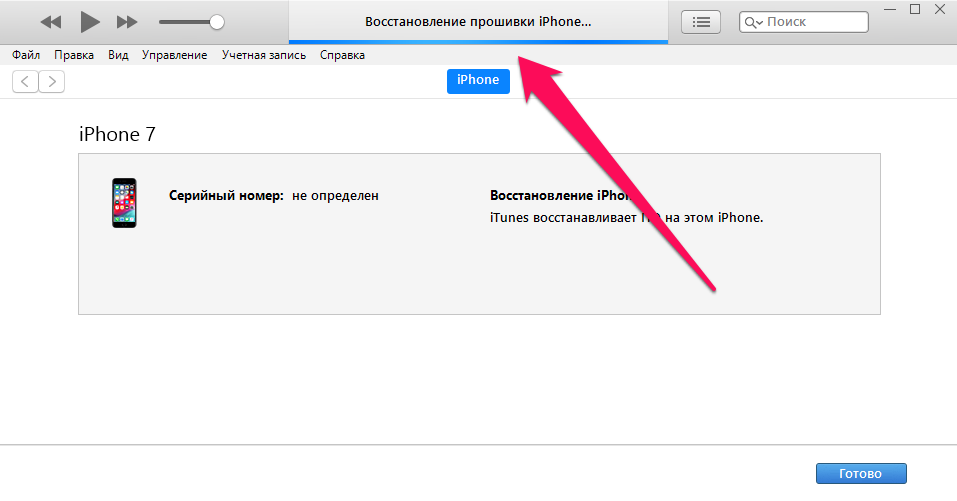 7,8.1, Vista или XP, 256 МБ или более ОЗУ и 20+ МБ свободного места на жестком диске. Вот и все.
7,8.1, Vista или XP, 256 МБ или более ОЗУ и 20+ МБ свободного места на жестком диске. Вот и все.
Шаг 1
Выберите операцию восстановления
Системный режим на более раннюю версию
Шаг 2
Скачать пониженную версию iOS
прошивка
Шаг 3
Установите более раннюю версию прошивки iOS
Пользователь
Отзывы
С помощью этого программного обеспечения
позволяет мне обновляться без iTunes. Бесплатно и нужен только простой клик.
Роберт
Как мы все знаем, понижение версии ios
система может рискнуть тем, что наше устройство может заблокироваться, я хочу понизить версию своего iPhone и
это программное обеспечение обещает мне избежать риска блокировки.
Эрик
Просмотреть больше
Понижение версии iOS
Часто задаваемые вопросы по инструменту
Q1: Могу ли я понизить версию iOS?
Короткий ответ — да. Пока Apple все еще подписывает файл ipsw,
вы можете понизить версию своего устройства iOS до подписанной более старой версии iOS.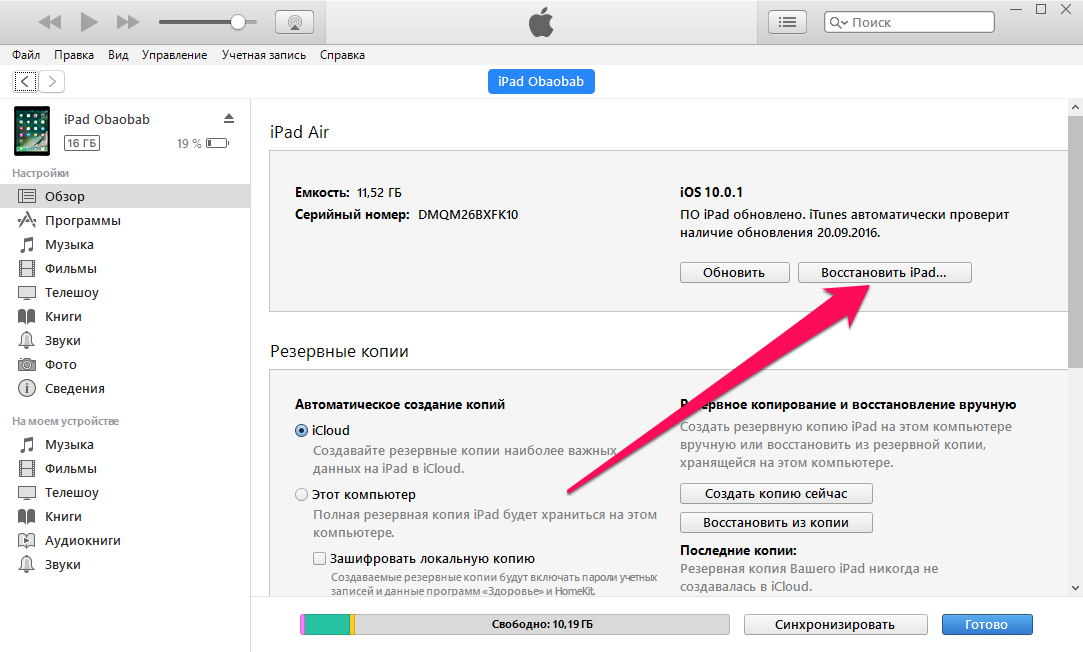
Q2: Могу ли я перейти с iOS 13 на iOS?
12?
Нет, теперь вы не можете вернуться к iOS 12. Apple призывает людей сохранять
iOS в актуальном состоянии, поэтому он обычно перестает подписывать предыдущую версию iOS после новой
версия выпущена.
Q3: Является ли UltFone iOS Downgrade Tool бесплатным?
Программа содержит две функции. Функцию обновления iOS можно использовать бесплатно.
Он всегда получает последний пакет прошивки iOS, включая бета-версии iOS.
функцию понижения версии iOS необходимо приобрести. После подключения устройства к компьютеру это
программа автоматически выведет список всех доступных версий iOS для обновления и понижения.
Q4: Как я могу понизить версию iOS/iPadOS на
iPhone/iPad/iPod Touch?
Шаги для понижения версии iOS и iPadOS:
- Шаг 1. Подключите устройство iOS к компьютеру и запустите эту программу.
- Шаг 2. Выберите «Один щелчок для понижения версии iOS» в интерфейсе программы.
- Шаг 3. Программа отобразит доступную версию iOS для понижения.

